-
Schwierigkeitsgrad: Für jeden machbar
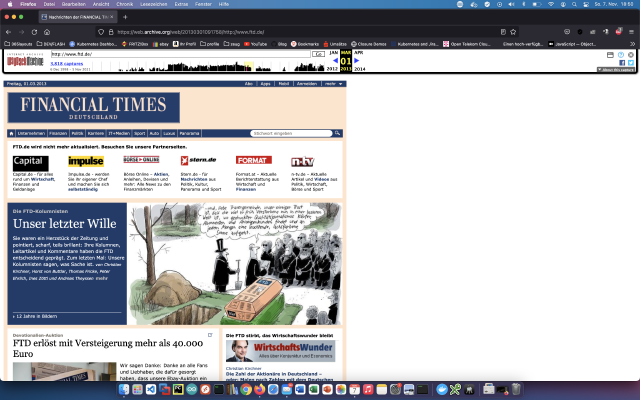 Wayback Machine je archiv starých webových stránek. Stačí zadat doménu a zobrazí se časová osa všech statických snímků. Nedávno přibyla také velká kulturní pokladnice starých obrazů ISO/CD. Pod následujícím odkazem najdete staré hry, časopisy, operační systémy a také staré zásilkové katalogy: https://archive.org/details/softwareSo, například CD s katalogem Otto z roku 2000: https://archive.org/details/ottofruehjahrsommer2000. Katalog Lego z roku 1992 je také opravdovým vrcholem: https://archive.
Wayback Machine je archiv starých webových stránek. Stačí zadat doménu a zobrazí se časová osa všech statických snímků. Nedávno přibyla také velká kulturní pokladnice starých obrazů ISO/CD. Pod následujícím odkazem najdete staré hry, časopisy, operační systémy a také staré zásilkové katalogy: https://archive.org/details/softwareSo, například CD s katalogem Otto z roku 2000: https://archive.org/details/ottofruehjahrsommer2000. Katalog Lego z roku 1992 je také opravdovým vrcholem: https://archive. -
Schwierigkeitsgrad: Für jeden machbarV tomto návodu se dozvíte, jak nainstalovat mediální server Logitech na zařízení Synology DiskStation. Krok 1: Příprava složky Logitech Media Server V adresáři Docker vytvořím nový adresář s názvem “logitechmediaserver”. Krok 2: Instalace obrazu Logitech Mediaserver V okně Synology Docker kliknu na kartu “Registrace” a vyhledám “logitechmediaserver”. Vyberu obraz Docker “lmscommunity/logitechmediaserver” a kliknu na značku “latest”. Dvakrát kliknu na obraz serveru Logitech Media Server.
-
Schwierigkeitsgrad: Es kann etwas länger dauern
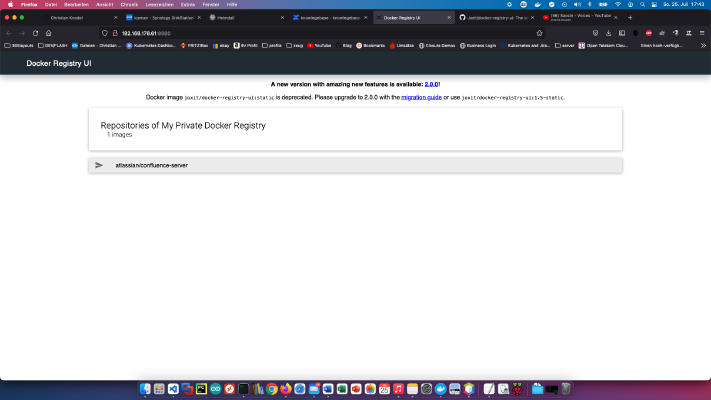 Zjistěte, jak zpřístupnit obrazy nástroje Docker v celé síti prostřednictvím vlastního registru. Instalace Na serveru vytvořím nový adresář s názvem “docker-registry”: x – + Terminal $ mkdir docker-registry Poté přejdu do adresáře docker-registry (“cd docker-registry”) a vytvořím nový soubor s názvem “registry.yml” s následujícím obsahem: version: '3' services: registry: restart: always image: registry:2 ports: - "5000:5000" environment: REGISTRY_STORAGE_FILESYSTEM_ROOTDIRECTORY: /data volumes: - ./data:/data networks: - registry-ui-net ui: restart: always image: joxit/docker-registry-ui:static ports: - 8080:80 environment: - REGISTRY_TITLE=My Private Docker Registry - REGISTRY_URL=http://registry:5000 depends_on: - registry networks: - registry-ui-net networks: registry-ui-net: Další užitečné obrazy Docker pro domácí použití najdete v Dockerverse.
Zjistěte, jak zpřístupnit obrazy nástroje Docker v celé síti prostřednictvím vlastního registru. Instalace Na serveru vytvořím nový adresář s názvem “docker-registry”: x – + Terminal $ mkdir docker-registry Poté přejdu do adresáře docker-registry (“cd docker-registry”) a vytvořím nový soubor s názvem “registry.yml” s následujícím obsahem: version: '3' services: registry: restart: always image: registry:2 ports: - "5000:5000" environment: REGISTRY_STORAGE_FILESYSTEM_ROOTDIRECTORY: /data volumes: - ./data:/data networks: - registry-ui-net ui: restart: always image: joxit/docker-registry-ui:static ports: - 8080:80 environment: - REGISTRY_TITLE=My Private Docker Registry - REGISTRY_URL=http://registry:5000 depends_on: - registry networks: - registry-ui-net networks: registry-ui-net: Další užitečné obrazy Docker pro domácí použití najdete v Dockerverse. -
Schwierigkeitsgrad: Für jeden machbar
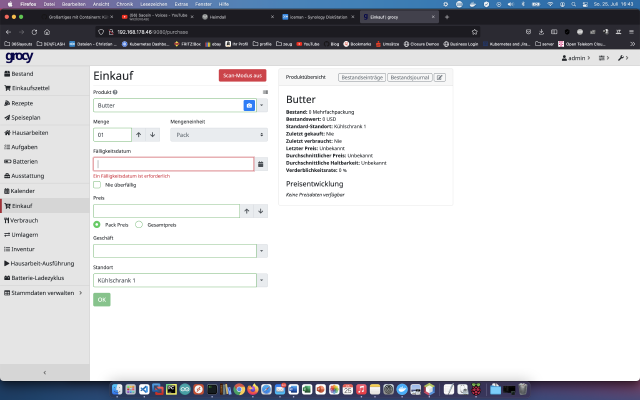 Pomocí Grocy můžete spravovat celou domácnost, restauraci, kavárnu, bistro nebo trh s potravinami. Můžete spravovat chladničky, jídelníčky, úkoly, nákupní seznamy a dobu trvanlivosti potravin. Dnes ukážu, jak nainstalovat službu Grocy na diskovou stanici Synology. Možnost pro profesionály Jako zkušený uživatel Synology se samozřejmě můžete přihlásit pomocí SSH a nainstalovat celou instalaci pomocí souboru Docker Compose.
Pomocí Grocy můžete spravovat celou domácnost, restauraci, kavárnu, bistro nebo trh s potravinami. Můžete spravovat chladničky, jídelníčky, úkoly, nákupní seznamy a dobu trvanlivosti potravin. Dnes ukážu, jak nainstalovat službu Grocy na diskovou stanici Synology. Možnost pro profesionály Jako zkušený uživatel Synology se samozřejmě můžete přihlásit pomocí SSH a nainstalovat celou instalaci pomocí souboru Docker Compose. -
Schwierigkeitsgrad: Sehr sportlich
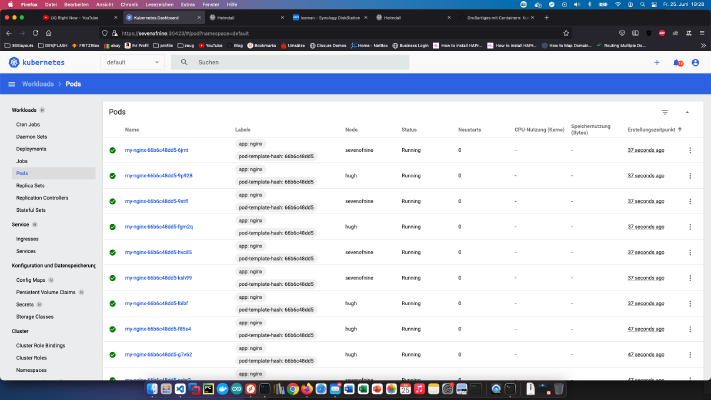 Po vytvoření clusteru Kubernetes v tutoriálu Skvělé věci s kontejnery: cluster Kubenetes a úložiště NFS bych rád nainstaloval ovládací panel Kubernetes. Tento příkaz obsahuje vše, co potřebuji pro svůj projekt: x – + Terminal $ kubectl apply -f https://raw.githubusercontent.com/kubernetes/dashboard/v2.2.0/aio/deploy/recommended.yaml Protože přidružená služba není přístupná zvenčí, je třeba ještě změnit uzel “.spec.type”. x – + Terminal $ kubectl -n kube-system edit service kubernetes-dashboard --namespace=kubernetes-dashboard Uzel “.
Po vytvoření clusteru Kubernetes v tutoriálu Skvělé věci s kontejnery: cluster Kubenetes a úložiště NFS bych rád nainstaloval ovládací panel Kubernetes. Tento příkaz obsahuje vše, co potřebuji pro svůj projekt: x – + Terminal $ kubectl apply -f https://raw.githubusercontent.com/kubernetes/dashboard/v2.2.0/aio/deploy/recommended.yaml Protože přidružená služba není přístupná zvenčí, je třeba ještě změnit uzel “.spec.type”. x – + Terminal $ kubectl -n kube-system edit service kubernetes-dashboard --namespace=kubernetes-dashboard Uzel “. -
Schwierigkeitsgrad: Nicht zu leicht und nicht zu schwer
 Po vytvoření clusteru Kubernetes v tutoriálu Skvělé věci s kontejnery: cluster Kubenetes a úložiště NFS bych nyní chtěl mít možnost oslovit tyto počítače pomocí Ansible. K tomu je zapotřebí nový klíč: x – + Terminal $ ssh-keygen -b 4096 Přidání nového veřejného klíče do souboru “/home/pi/.ssh/authorised_keys” všech serverů (Server 1, Server 2 a Server 3).Tento balíček musí být nainstalován také pro Ansible: x – + Terminal $ sudo apt-get install -y ansible Poté je třeba zadat maliny do souboru “/etc/ansible/hosts”:
Po vytvoření clusteru Kubernetes v tutoriálu Skvělé věci s kontejnery: cluster Kubenetes a úložiště NFS bych nyní chtěl mít možnost oslovit tyto počítače pomocí Ansible. K tomu je zapotřebí nový klíč: x – + Terminal $ ssh-keygen -b 4096 Přidání nového veřejného klíče do souboru “/home/pi/.ssh/authorised_keys” všech serverů (Server 1, Server 2 a Server 3).Tento balíček musí být nainstalován také pro Ansible: x – + Terminal $ sudo apt-get install -y ansible Poté je třeba zadat maliny do souboru “/etc/ansible/hosts”: -
Schwierigkeitsgrad: Sehr sportlich
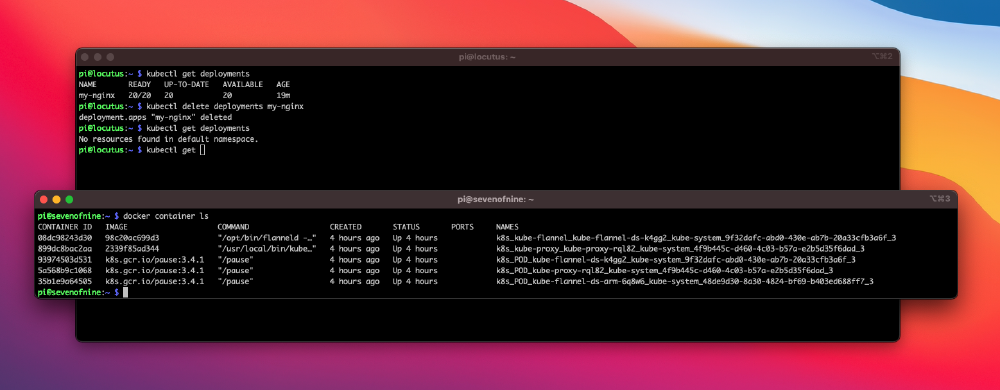 Dnes instaluji nový cluster Kubenetes a je toho hodně! Objednal jsem pro něj tyto komponenty: 1x WDBU6Y0050BBK WD Elements portable 5TB: https://www.reichelt.de/wd-elements-portable-5tb-wdbu6y0050bbk-p270625.html? 3x ventilátor, duální: https://www.reichelt.de/raspberry-pi-luefter-dual-rpi-fan-dual-p223618.html? 1x Raspberry 4 / 4GB Ram: https://www.reichelt.de/raspberry-pi-4-b-4x-1-5-ghz-4-gb-ram-wlan-bt-rasp-pi-4-b-4gb-p259920.html? 2x Raspberry 4 / 8GB Ram: https://www.reichelt.de/raspberry-pi-4-b-4x-1-5-ghz-8-gb-ram-wlan-bt-rasp-pi-4-b-8gb-p276923.html? 3x napájecí zdroj: https://www.reichelt.de/raspberry-pi-netzteil-5-1-v-3-0-a-usb-type-c-eu-stecker-s-rpi-ps-15w-bk-eu-p260010.html 1x montáž do stojanu: https://amzn.to/3H8vOg7 1x sada 600 kusů zátek Dupont: https://amzn.to/3kcfYqQ 1x zelená LED se sériovým odporem: https://amzn.to/3EQgXVp 1x modrá LED se sériovým odporem: https://amzn.
Dnes instaluji nový cluster Kubenetes a je toho hodně! Objednal jsem pro něj tyto komponenty: 1x WDBU6Y0050BBK WD Elements portable 5TB: https://www.reichelt.de/wd-elements-portable-5tb-wdbu6y0050bbk-p270625.html? 3x ventilátor, duální: https://www.reichelt.de/raspberry-pi-luefter-dual-rpi-fan-dual-p223618.html? 1x Raspberry 4 / 4GB Ram: https://www.reichelt.de/raspberry-pi-4-b-4x-1-5-ghz-4-gb-ram-wlan-bt-rasp-pi-4-b-4gb-p259920.html? 2x Raspberry 4 / 8GB Ram: https://www.reichelt.de/raspberry-pi-4-b-4x-1-5-ghz-8-gb-ram-wlan-bt-rasp-pi-4-b-8gb-p276923.html? 3x napájecí zdroj: https://www.reichelt.de/raspberry-pi-netzteil-5-1-v-3-0-a-usb-type-c-eu-stecker-s-rpi-ps-15w-bk-eu-p260010.html 1x montáž do stojanu: https://amzn.to/3H8vOg7 1x sada 600 kusů zátek Dupont: https://amzn.to/3kcfYqQ 1x zelená LED se sériovým odporem: https://amzn.to/3EQgXVp 1x modrá LED se sériovým odporem: https://amzn. -
Schwierigkeitsgrad: Für jeden machbar
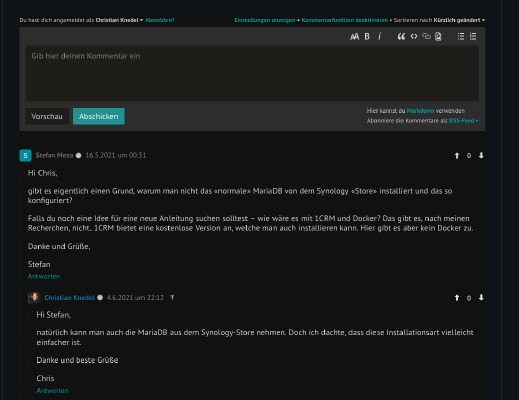 Pokud provozujete svůj blog jako statický web, možná budete chtít mikroslužbu/vertikální službu, která poskytuje funkci dynamických komentářů. Tento blog je například realizován v programu HUGO, “generátoru webových stránek” napsaném v jazyce GO pro obsah Markdown.V mém případě jsem si tento soubor Docker Compose upravil pro sebe a spustil ho příkazem “docker-compose -f compose.yml up -d”. Mám uložené klíče API pro ověřování u společností Google a Facebook. Zadal jsem také nastavení poštovního serveru pro interakci se čtenáři.
Pokud provozujete svůj blog jako statický web, možná budete chtít mikroslužbu/vertikální službu, která poskytuje funkci dynamických komentářů. Tento blog je například realizován v programu HUGO, “generátoru webových stránek” napsaném v jazyce GO pro obsah Markdown.V mém případě jsem si tento soubor Docker Compose upravil pro sebe a spustil ho příkazem “docker-compose -f compose.yml up -d”. Mám uložené klíče API pro ověřování u společností Google a Facebook. Zadal jsem také nastavení poštovního serveru pro interakci se čtenáři. -
Schwierigkeitsgrad: Nicht zu leicht und nicht zu schwer
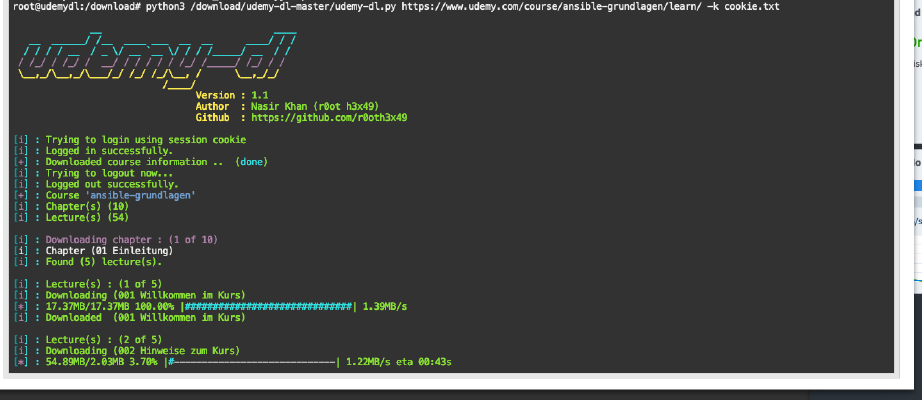 V tomto návodu se dozvíte, jak stáhnout kurzy “udemy” pro offline použití. Krok 1: Připravte si složku Udemy V adresáři Docker vytvořím nový adresář s názvem “udemy”. Krok 2: Instalace obrazu Ubuntu V okně Synology Docker kliknu na kartu “Registrace” a vyhledám “ubunutu”. Vyberu obraz Docker “ubunutu” a kliknu na značku “latest”. Dvakrát kliknu na obraz Ubuntu. Pak kliknu na “Rozšířené nastavení” a aktivuji zde také “Automatický restart”.
V tomto návodu se dozvíte, jak stáhnout kurzy “udemy” pro offline použití. Krok 1: Připravte si složku Udemy V adresáři Docker vytvořím nový adresář s názvem “udemy”. Krok 2: Instalace obrazu Ubuntu V okně Synology Docker kliknu na kartu “Registrace” a vyhledám “ubunutu”. Vyberu obraz Docker “ubunutu” a kliknu na značku “latest”. Dvakrát kliknu na obraz Ubuntu. Pak kliknu na “Rozšířené nastavení” a aktivuji zde také “Automatický restart”. -
Schwierigkeitsgrad: Es kann etwas länger dauern
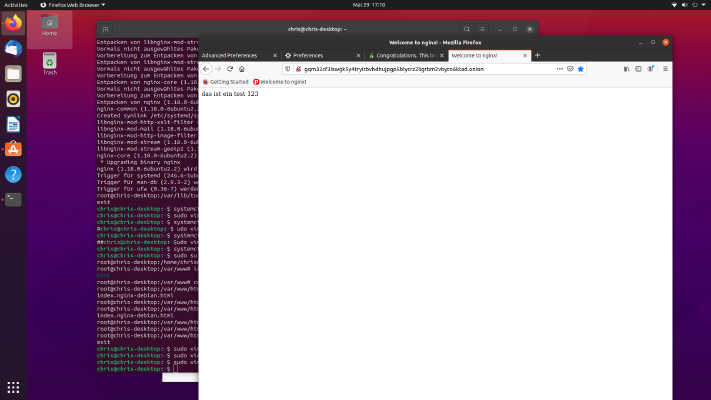 Surfování v Darknetu je jako pro návštěvníky poměrně jednoduché. Jak ale mohu hostovat stránku Onion? Ukážu vám, jak si založit vlastní stránku Darknetu. Krok 1: Jak mohu surfovat na Darknetu? Pro lepší ilustraci používám desktop Ubuntu. Tam nainstaluji následující balíčky: x – + Terminal $ sudo apt-get update $ sudo apt-get install tor Pak upravím soubor “/etc/privoxy/config” a zadám následující ($ sudo vim /etc/privoxy/config).
Surfování v Darknetu je jako pro návštěvníky poměrně jednoduché. Jak ale mohu hostovat stránku Onion? Ukážu vám, jak si založit vlastní stránku Darknetu. Krok 1: Jak mohu surfovat na Darknetu? Pro lepší ilustraci používám desktop Ubuntu. Tam nainstaluji následující balíčky: x – + Terminal $ sudo apt-get update $ sudo apt-get install tor Pak upravím soubor “/etc/privoxy/config” a zadám následující ($ sudo vim /etc/privoxy/config).